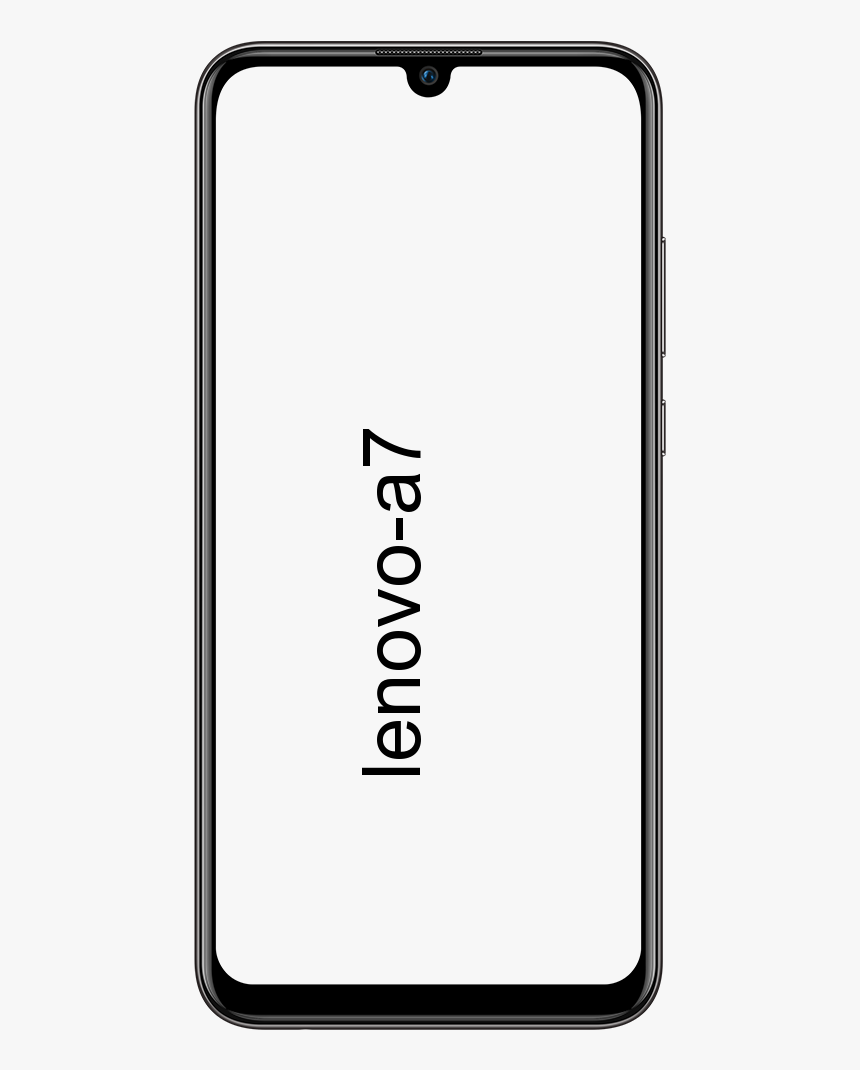Како ресетовати иПхоне 6 и старије моделе на фабричка подешавања
У овом упутству је објашњено како принудно поново покренути Аппле иПхоне 6с и ранији модели. И како активирати режим надоградње фирмвера уређаја (ДФУ) за решавање проблема по потреби. У овом чланку ћемо говорити о томе како ресетовати иПхоне 6 и старије моделе на фабричка подешавања. Почнимо!
Чврсто или фабричко ресетовање у основи присилно поновно покреће ваш „иПхоне“, што је корисно ако се уређај замрзава. Повраћа грешке или је престао да у потпуности реагује. ДФУ режим, с друге стране, враћа „иПхоне“ ако ресетовање или стандардни режим опоравка не реши проблем који имате.
ДФУ режим омогућава интерфејс уређаја са иТунес-ом, ажурира фирмвер и такође враћа ОС без чак и аутоматске инсталације последње преузете верзије. Корисно је за инсталирање старијих верзија иОС-а ако дође до квара бета верзије или ако се јаилбреак поквари.
Како се ресетују фабрички модели иПхоне 6 и старији модели | ресетовање иПхоне 6 на фабричка подешавања
- Притисните и држите „иПхоне“ Дугме за спавање / буђење на десној страни слушалице.
- Са Дугме за спавање / буђење још увек држан. Затим притисните и држите тастер Хоме дугме на предњој страни слушалице.
- Држите оба тастера док екран остаје празан док се поново не укључи са приказаним Аппле логотипом.
Како активирати ДФУ режим на иПхоне 6с и старијим моделима | ресетовање иПхоне 6 на фабричка подешавања
- Искључите „иПхоне“ и повежите га са рачунаром помоћу кабла Лигхтнинг то УСБ, а затим се уверите да је иТунес покренут.
- Притисните и држите тастер Дугме за спавање / буђење на телефону три секунде.
- Са Дугме за спавање или буђење и даље држите притиснуто, притисните и држите Хоме дугме , а затим задржите обе 10 секунди. Екран треба да остане празан. Дакле, ако видите приказан Апплеов логотип, предуго сте држали тастере и мораћете да поново покренете поступак.
- Ослободите Дугме за спавање или буђење , али мораш и даље да држиш Хоме дугме око 5 секунди. Опет, ако ваш телефон приказује екран „Прикључи се на иТунес“. Предуго сте задржали и морате поново да покренете.
- Ако сте правилно извршили претходне кораке, а екран телефона је остао празан. На рачунару би требало да се појави упит за дијалог у којем се каже да је иТунес открио „иПхоне“ у режиму опоравка. Морате да вратите овај иПхоне пре него што може да се користи са иТунес-ом.
На тај начин ресетујемо иПхоне 6. Фабрички ресетујте иПхоне 6. На екрану иПхоне уређаја иТунес треба да буде приказан телефон у режиму опоравка иПхоне, уз поруку: Ако имате проблема са својим иПхонеом. Такође можете вратити оригинална подешавања тако што ћете кликнути на Ресторе иПхоне.
Ако желите да изађете из ДФУ режима, једноставно држите оба Хоме дугме и Дугме за спавање или буђење све док се Аппле лого не прикаже на екрану вашег иПхонеа.
Закључак
Добро, то је било све народе! Надам се да вам се свиђа овај чланак за ресетовање иПхоне 6 на фабричке поставке и да вам је од помоћи. Пошаљите нам своје повратне информације о томе. Такође ако имате додатних питања везаних за овај чланак. Затим нас обавестите у одељку за коментаре испод. Ускоро ћемо вам се јавити.
Желим ти леп дан!
Такође погледајте: иПад Про 12.9 2020 Карактеристике и спецификације